Reparieren einer MP4-Datei ohne Ton: 3 praktikable Lösungen
Das Ansehen eines Videos kann uns wirklich viel Unterhaltung, Informationen und Emotionen bringen. Dennoch kann es frustrierend und ärgerlich sein, wenn die MP4-Datei plötzlich keinen Ton mehr hat. Normalerweise brechen Nutzer das Ansehen ab, aber es gibt Möglichkeiten, selbst Geld zu sparen und das Video mit Ton wieder in ihre Freizeit zu genießen. MP4-Dateien haben oft keinen Ton, ein häufiges Problem, das jeden jederzeit betreffen kann. Um Ihnen zu helfen, wieder eine gute Qualität beim Ansehen von Videos zu erhalten, lesen Sie diesen Artikel. Er untersucht die Ursachen von Videotonproblemen, zeigt Ihnen drei Methoden zur Behebung dieser Probleme und gibt Tipps, wie Sie ähnliche Probleme in Zukunft vermeiden können.
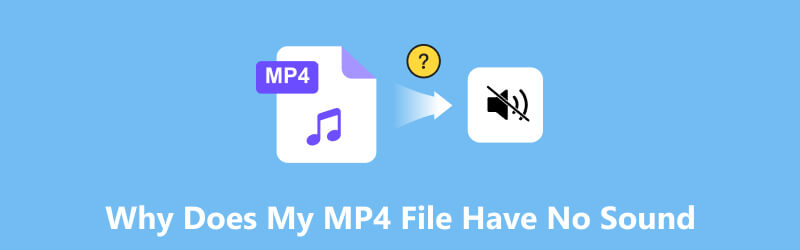
- LEITFADENLISTE
- Teil 1. Was verursachte, dass MP4-Dateien keinen Ton haben?
- Teil 2. 3 Möglichkeiten, um das Problem „Kein Ton“ bei MP4 zu beheben
- Teil 3. Tipps zum Verhindern der Beschädigung von MP4-Dateien
- Teil 4. Häufig gestellte Fragen dazu, warum MP4-Dateien keinen Ton haben
Teil 1. Was verursachte, dass MP4-Dateien keinen Ton haben?
MP4-Dateien ohne Ton sind ein häufiges Problem, wenn beim Abspielen eines Videos kein Ton wiedergegeben wird oder der Ton einwandfrei funktioniert. Das Auftreten eines solchen Problems kann durch viele Faktoren ausgelöst oder verursacht werden. Um die Ursache zu identifizieren, haben wir einige der häufigsten Ursachen des Problems aufgelistet.
• Die Videodatei ist beschädigt.
• Der Media Player Ihres Geräts ist beschädigt.
• Die MP4-Datei verwendet ein Audioformat, das Ihr Gerät nicht unterstützt.
• Das Gerät war gerade stummgeschaltet.
• Das Video wurde ohne Ton erstellt.
Teil 2. 3 Möglichkeiten, um das Problem „Kein Ton“ bei MP4 zu beheben
1. Verwendung des Videoreparaturtools
Eine wichtige Sache, wenn Sie mit einer Videodatei ohne Tonproblem zu tun haben, ist die Verwendung eines Videoreparaturtools, das sogar die Funktion hat, den Ton einer MP4-Datei zu reparieren. Glücklicherweise ist die ArkThinker Videoreparatur Das Tool hat das Problem gelöst. Da in einer MP4-Datei sowohl Bild als auch Ton vorhanden sind, repariert dieses Tool Videos, die ursprünglich Ton hatten, diesen aber plötzlich verloren haben, beispielsweise weil das Video beschädigt wurde oder das Gerät die Videodatei nicht unterstützt. Unabhängig davon, was den Tonverlust einer Videodatei verursacht hat, kann ein Reparaturtool helfen, ihn schnell wiederherzustellen.
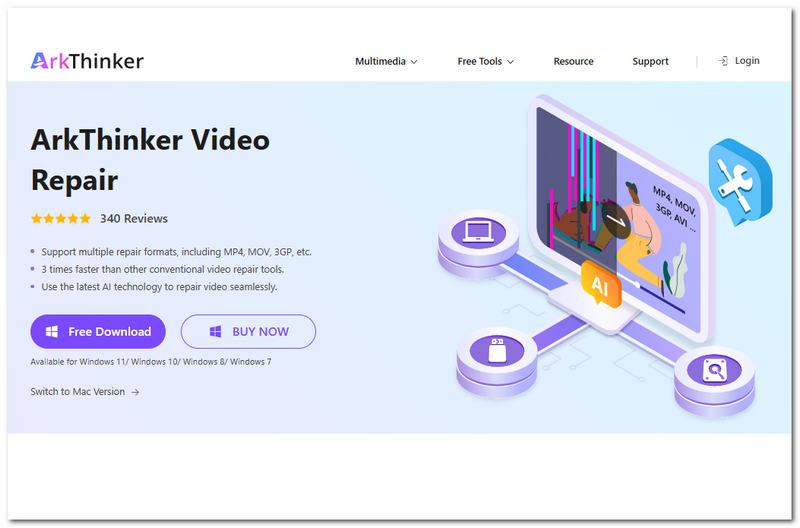
Hauptmerkmale
• Es ist weitgehend mit verschiedenen Video- und Audiodateiformaten kompatibel, wie MKV, MXF, MTS usw.
• Ein schnelleres Video- und Audioreparaturtool.
• Es integriert KI-Technologie für genauere und fortschrittlichere Reparaturen.
• Es kann als Videodateikonverter verwendet werden.
• Kann sowohl beschädigte Video- als auch Audiodateien reparieren.
• Sicher und einfach zu verwenden.
• Geringes Gewicht auf dem Gerät.
Schritte zur Verwendung von ArkThinker Video Repair
Laden Sie das herunter und installieren Sie es ArkThinker Videoreparatur Software auf Ihrem Computer (Mac oder Windows).
Öffnen Sie das Tool nach der Installation. In der Hauptoberfläche werden Ihnen zwei Felder zum Hochladen von Videodateien angezeigt. Klicken Sie auf das orangefarbene + Feld, um Ihr beschädigtes Video hochzuladen, und auf das violette + Feld, um Ihre Beispielvideodatei hochzuladen.

Nachdem Sie Ihre Videodatei in das entsprechende Feld hochgeladen haben, klicken Sie auf das Reparieren Schaltfläche, um den Vorgang zur Reparatur Ihres Videos zu starten, wodurch auch Ihr Audio wiederhergestellt wird.

Warten Sie einfach, bis der Vorgang abgeschlossen ist, und klicken Sie anschließend auf das Speichern Klicken Sie auf die Schaltfläche, um das Video endgültig in den Download-Ordner auf Ihrem Computer herunterzuladen.

2. Konvertieren in eine andere Videodatei
Bei dieser Methode wird ein Prozess verwendet, bei dem Benutzer ihre Videos ohne Ton in ein anderes Dateiformat konvertieren müssen, um festzustellen, ob das Problem beim Player auf Ihrem Gerät liegt oder daran, dass der Ton nicht abgespielt wird.
Öffnen Sie den Media Player Ihres Computers, zum Beispiel den VLC Media Player. Klicken Sie dort auf das Medien Abschnitt, und fahren Sie dann mit dem Konvertieren/Speichern Möglichkeit.
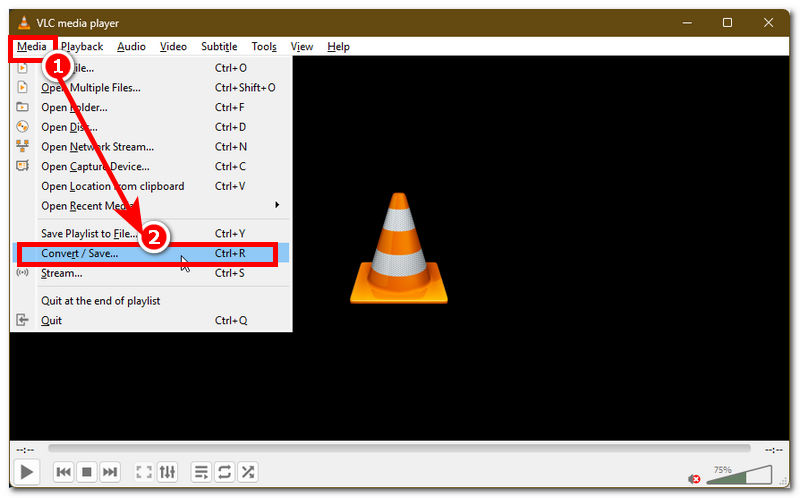
Fügen Sie im Abschnitt Konvertieren/Speichern das Video hinzu oder laden Sie es in eine andere Datei, die auf Ihrem Computer abspielbar ist. Klicken Sie dort auf das Konvertieren Schaltfläche, um fortzufahren.
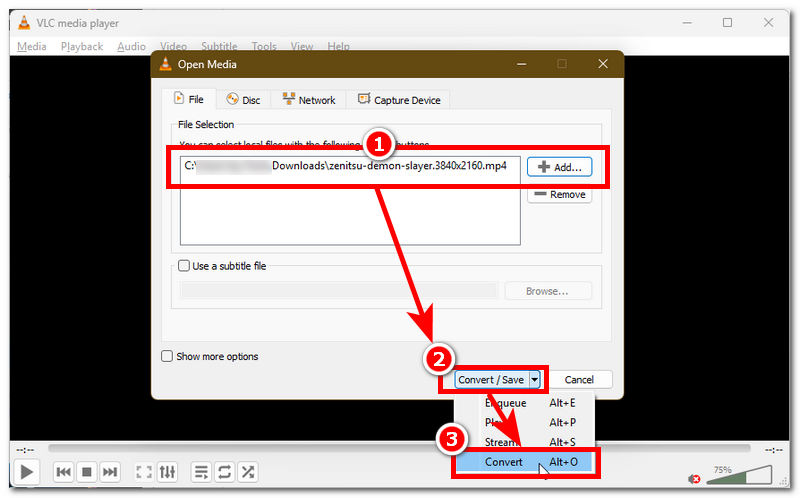
Wählen Sie abschließend ein Profildateiformat, in das Sie Ihr Video konvertieren möchten. Wählen Sie dann ein Ziel für Ihre konvertierte Videodatei. Klicken Sie anschließend auf die Schaltfläche Start, um Start den Konvertierungsprozess Ihres Videos.
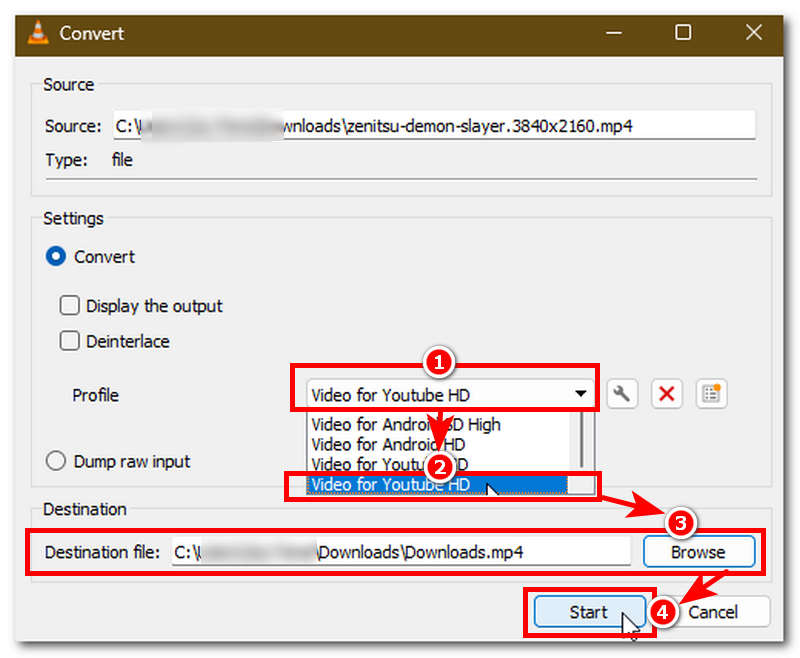
3. Installieren Sie die benötigten Audio-Codecs
Wenn das Ändern des Videodateiformats das Problem mit dem fehlenden Ton nicht behebt, sollten Sie die Liste der unterstützten Audio-Codecs Ihres Computers überprüfen, um festzustellen, ob die Videodatei, die Sie abspielen möchten, derzeit nicht unterstützt wird. Für diese Methode müssen Sie den Media Player und die Audio-Codec-Unterstützung Ihres Computers installieren oder aktualisieren, um Ihr Video abspielen zu können.
Öffnen Sie Ihren Windows Media Player und gehen Sie dann zu Optionen Abschnitt Ihres Media Players.
Wählen Sie im Menü „Optionen“ die Option Spieler Aktivieren Sie dort die automatische Aktualisierung Ihres Windows Media Players und prüfen Sie täglich, ob ein Update verfügbar ist. Dadurch kann der Media Player fehlende Codecs sofort aktualisieren.
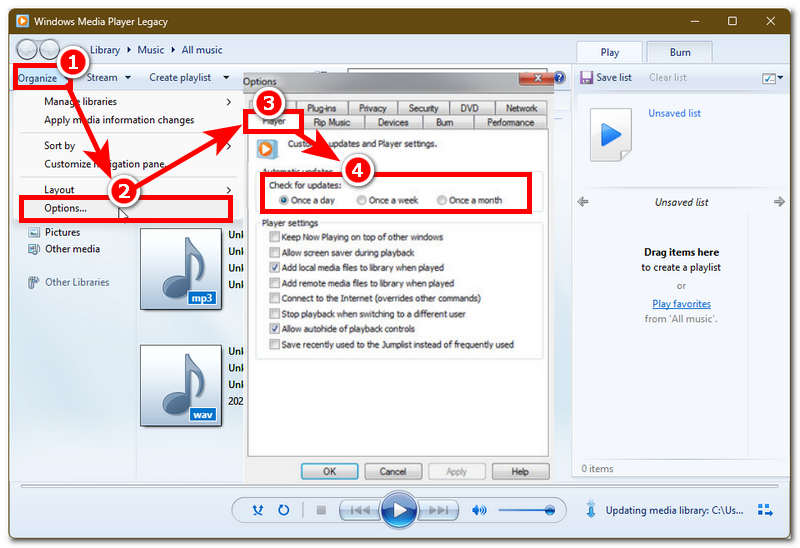
Teil 3. Tipps zum Verhindern der Beschädigung von MP4-Dateien
1. Achten Sie beim Übertragen Ihrer Videodateien von Ihrem Gerät auf ein anderes darauf, den Vorgang niemals zu unterbrechen, um das Risiko einer Beschädigung Ihrer Videodatei zu verringern.
2. Achten Sie beim Abspielen Ihrer MP4-Dateien darauf, einen sicheren, zuverlässigen Mediaplayer mit breiter Dateiformatkompatibilität zu verwenden.
4. Investieren Sie in zuverlässige Software für die Aufnahme und Bearbeitung Ihres Videos und verwenden Sie diese, um eine problemlose Videowiedergabe zu gewährleisten.
5. Spielen, bearbeiten, exportieren oder übertragen Sie Ihre Videodatei niemals, wenn der Akku Ihres Geräts nicht ausreicht, da ein plötzlicher Stromausfall während des oben beschriebenen Vorgangs Ihre MP4-Datei stark beeinträchtigen kann. Daher ist der Verlust von Audiodaten eines der Probleme, die auftreten können.
6. Vermeiden Sie es, unwissentlich die Metadaten Ihrer MP4-Datei zu ändern, da dies die Videowiedergabe Ihrer MP4-Datei beeinträchtigen und Anzeichen dafür zeigen könnte, dass der Ton verloren geht oder die Datei nicht synchronisiert abgespielt wird.
Teil 4. Häufig gestellte Fragen dazu, warum MP4-Dateien keinen Ton haben
Wie kann ich feststellen, ob die MP4-Datei eine Audiospur hat?
Sie können feststellen, ob Ihr MP4 Sie können feststellen, ob die Datei Audio enthält oder nicht, indem Sie die Codec-Informationen mit dem Media Player auf Ihrem Computer überprüfen. Alternativ können Sie dies überprüfen, indem Sie mit der rechten Maustaste auf Ihre Videodatei klicken, um deren Eigenschaften anzuzeigen.
Welche Audio-Codecs werden üblicherweise in MP4-Dateien verwendet?
Die bei MP4-Dateien häufig verwendeten Audio-Codecs sind AAC (Advanced Audio Coding), MP3 und AC-3 (Dolby Digital), die auf verschiedenen Plattformen und Geräten verwendet und unterstützt werden.
Kann ich Audio aus einer stillen MP4-Datei wiederherstellen?
Ja, Sie können dies tun, indem Sie Software von Drittanbietern verwenden, mit der Sie Ihr Video extrahieren und reparieren können, oder indem Sie einen anderen Mediaplayer verwenden, um zu überprüfen, ob das Video mit Ton abgespielt wird.
Abschluss
Dieser Leitfaden enthält wertvolle Informationen, angefangen mit der Frage, warum eine MP4-Datei keinen Ton wiedergeben kann, über verschiedene Methoden zur Fehlerbehebung bei MP4-Videodateien ohne Ton bis hin zu Tipps, wie Sie dieses Problem in Zukunft vermeiden können. Viele Benutzer erleben dieses Problem, wenn sie ihr Video auf einem anderen Gerät abspielen. Dasselbe Problem kann auftreten, wenn Benutzer heruntergeladene MP4-Dateien ohne Ton.
Was haltet Ihr von diesem Beitrag? Klicken Sie hier, um diesen Beitrag zu bewerten.
Exzellent
Bewertung: 4.8 / 5 (basierend auf 501 Stimmen)


